Como integrar o Dynatrace e o Jira para maior observabilidade
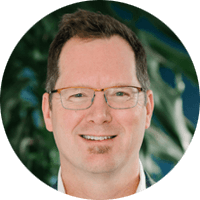
Rob Jahn
Gerente de parceiros técnicos e defensor DevOps na Dynatrace
Este tutorial especifica como gerar direto itens novos do Jira para problemas que são detectados de imediato nos ambientes monitorados pelo Dynatrace. Você vai aprender a como habilitar o Jira Automation para criar uma integração bidirecional para gerenciamento de problemas.
Why should you integrate your observability platform with Jira?
The easy, out-of-the-box integration of Dynatrace and Jira cuts down manual work by completely automating the reporting of Dynatrace-detected problems in your monitored environment. It then sends reports directly to your organization's Jira project.
Time
15-minute read. Complete over 2-3 hours.
Audience
You're familiar with how scrum and/or kanban works in Jira.
You have administrator projects permission for all projects on your scrum or kanban board. See Managing project permissions for more information.
You have administration permission for your Dynatrace environment. See Get started with Dynatrace for more information.
You have a basic knowledge of Linux commands.
Prerequisites
You have a Jira account and basic proficiency in Jira. Get started with Jira here
You have a Dynatrace environment - Get a 15-day trial of Dynatrace.
A Linux host is required to run a Dynatrace provided sample application. Follow the installation instructions found in this README for requirements and instructions to install on a virtual machine.
This same Linux host needs to have the Dynatrace OneAgent installed.
Want to learn more?
Para saber mais sobre como trabalhar com sprints no Jira Software, consulte o tutorial sobre sprints.
Tem mais dúvidas? Pergunte à Atlassian Community.
Visão geral
Este tutorial depende de vários componentes que interagem entre si. Aqui você vai:
1. Configurar o Jira Automaton para criar um comentário do cartão de problema do Dynatrace com o URL que retorna ao item do Jira.
2. Configurar o Dynatrace para enviar problemas ao Jira.
3. Acionar um problema no aplicativo de exemplo e revisar como o Dynatrace detecta o problema e cria direto um item do Jira.
4. Configurar consultas a itens do Jira na página Versão do Dynatrace.
5. Limpar o ambiente.
O diagrama abaixo mostra os componentes deste tutorial e a interação básica entre eles.
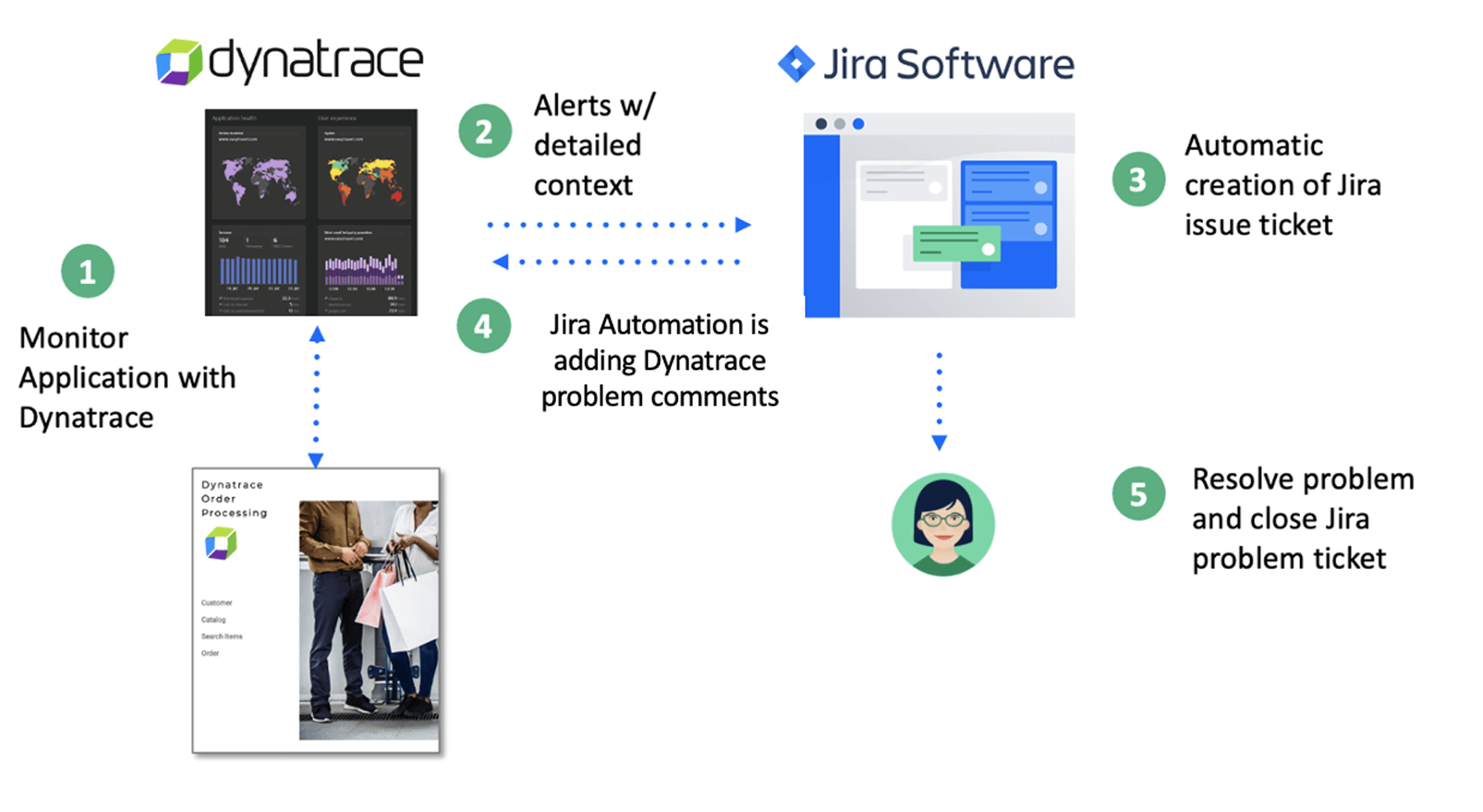
1. Monitorar aplicativo com o Dynatrace – Para este tutorial, o Dynatrace vai coletar métricas de um agente Dynatrace instalado no host que executa o aplicativo de exemplo. Todos os dados são centralizados no locatário central do Dynatrace, que também fornece a interface web para gerenciamento e detecção de problemas alimentada por inteligência artificial.
2. Notificação de problemas com contexto específico – o Mecanismo de Inteligência Artificial (IA) do Dynatrace, Davis, utiliza métricas de alta fidelidade, rastreamentos, logs e dados reais do usuário mapeados para um modelo de entidade unificado. Ele usa a IA determinística do Davis para revelar, com precisão, as principais causas dos problemas. O Davis não apenas identifica a causa raiz com precisão, mas também fornece um contexto valioso de imediato. Você vai saber se um problema é resultado de falha de recursos ou de uma mudança de implementação, e até mesmo quem está por trás disso. Você pode revisar os problemas para entender por completo por que eles aconteceram e como corrigi-los.
3. Criação automática de um item do Jira – A integração do Dynatrace com o Jira gera itens direto para todos os novos problemas detectados de imediato nos ambientes Dynatrace.
4. O Jira Automation atualiza o Dynatrace – o Automation no Jira é um recurso “sem código” que permite a criação regras fáceis com apenas alguns cliques. Uma solicitação da web para a API do Dynatrace usa o ID do problema do Dynatrace para atualizar os comentários do cartão de problema do Dynatrace.
5. Resolver o problema e encerrar o item do Jira
Instalação
Para concluir este tutorial, várias etapas de configuração são necessárias antes de trabalhar com os casos de uso do tutorial.
Etapa 1: Verifique se o aplicativo é monitorado pelo Dynatrace
1. O aplicativo de amostra oferecido deve ser visualizado no navegador. A página inicial é assim:
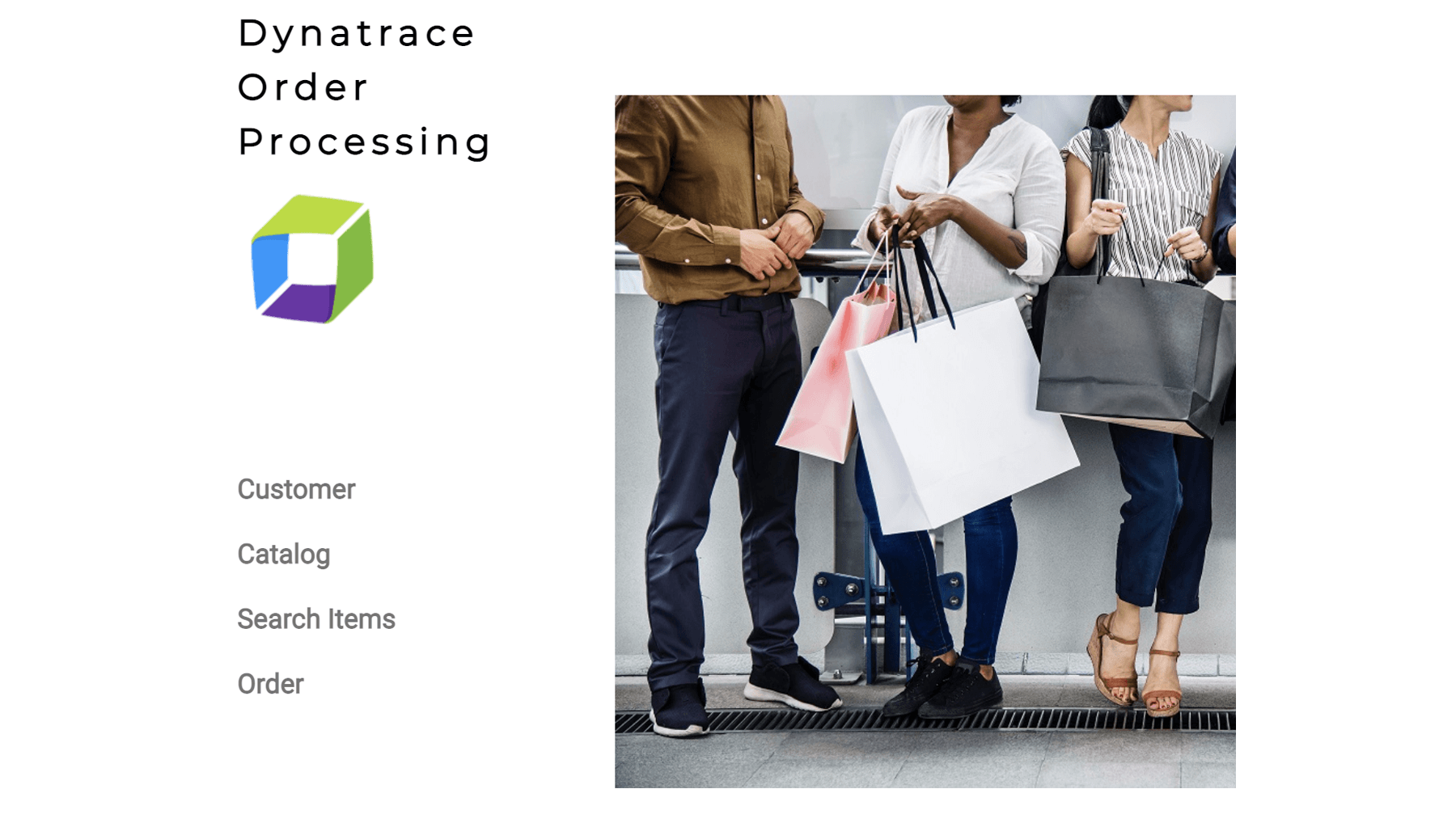
2. No Dynatrace, use o menu à esquerda e clique na opção Transações e serviços para visualizar os serviços em execução. Deve haver vários em execução, incluindo os serviços frontend (front-end) e order (pedidos).
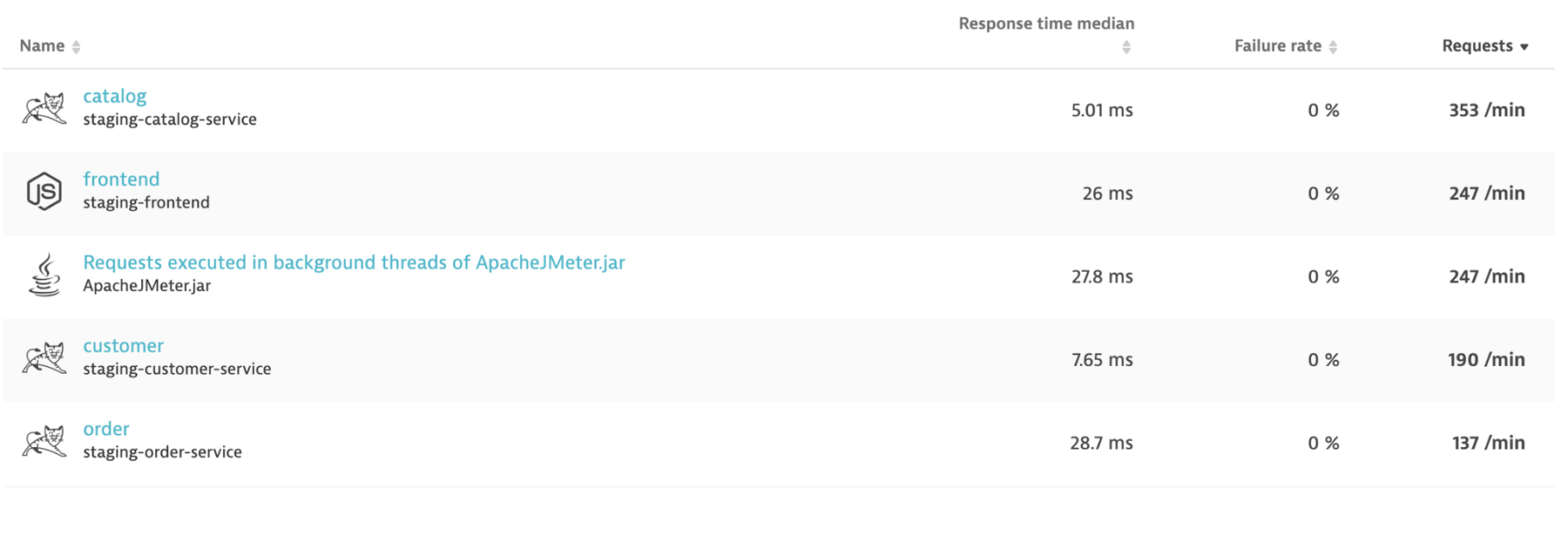
3. Clique no serviço de front-end. Na página de serviço, clique no botão Exibir solicitações dinâmicas.
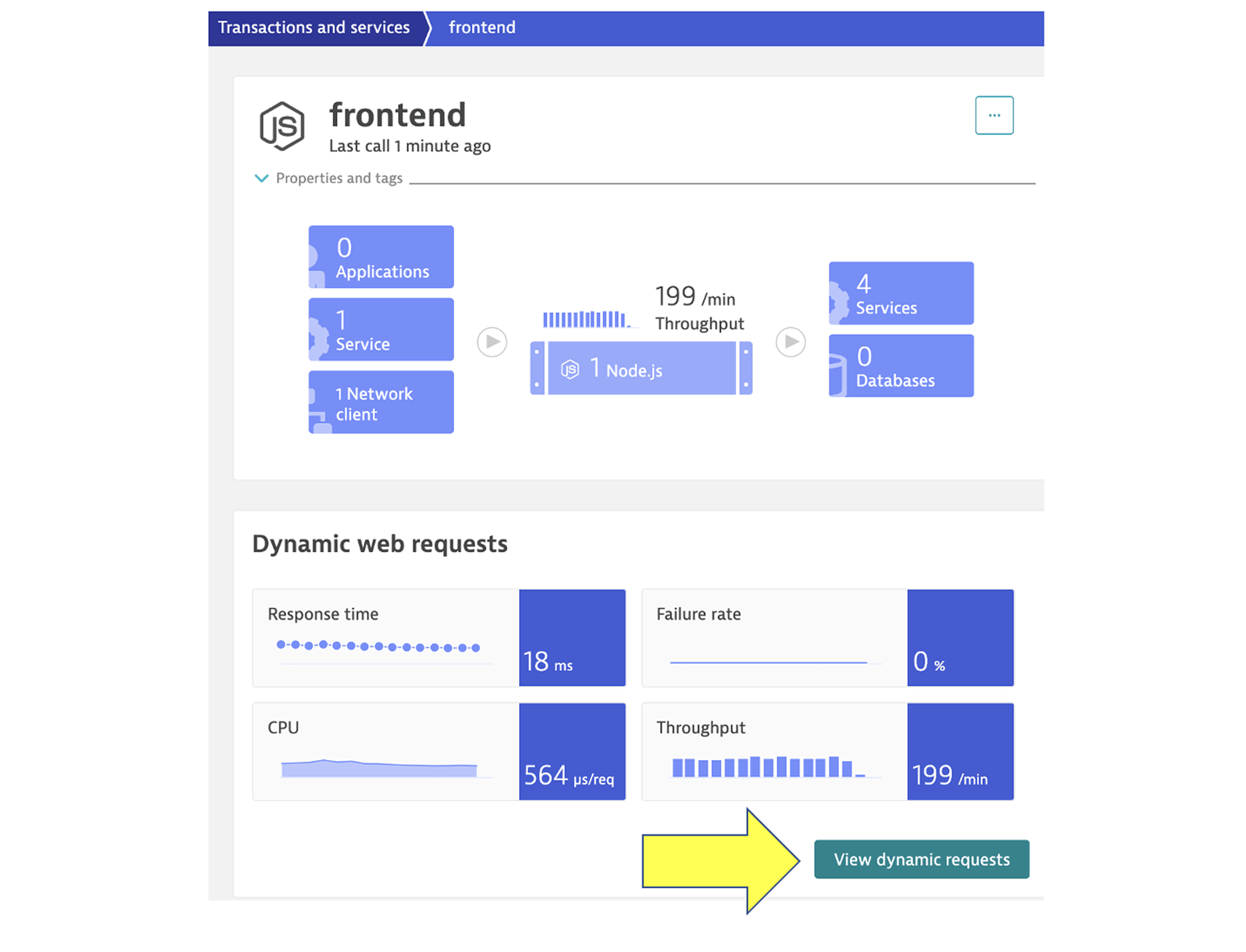
Deve haver solicitações para o serviço, conforme mostrado abaixo.
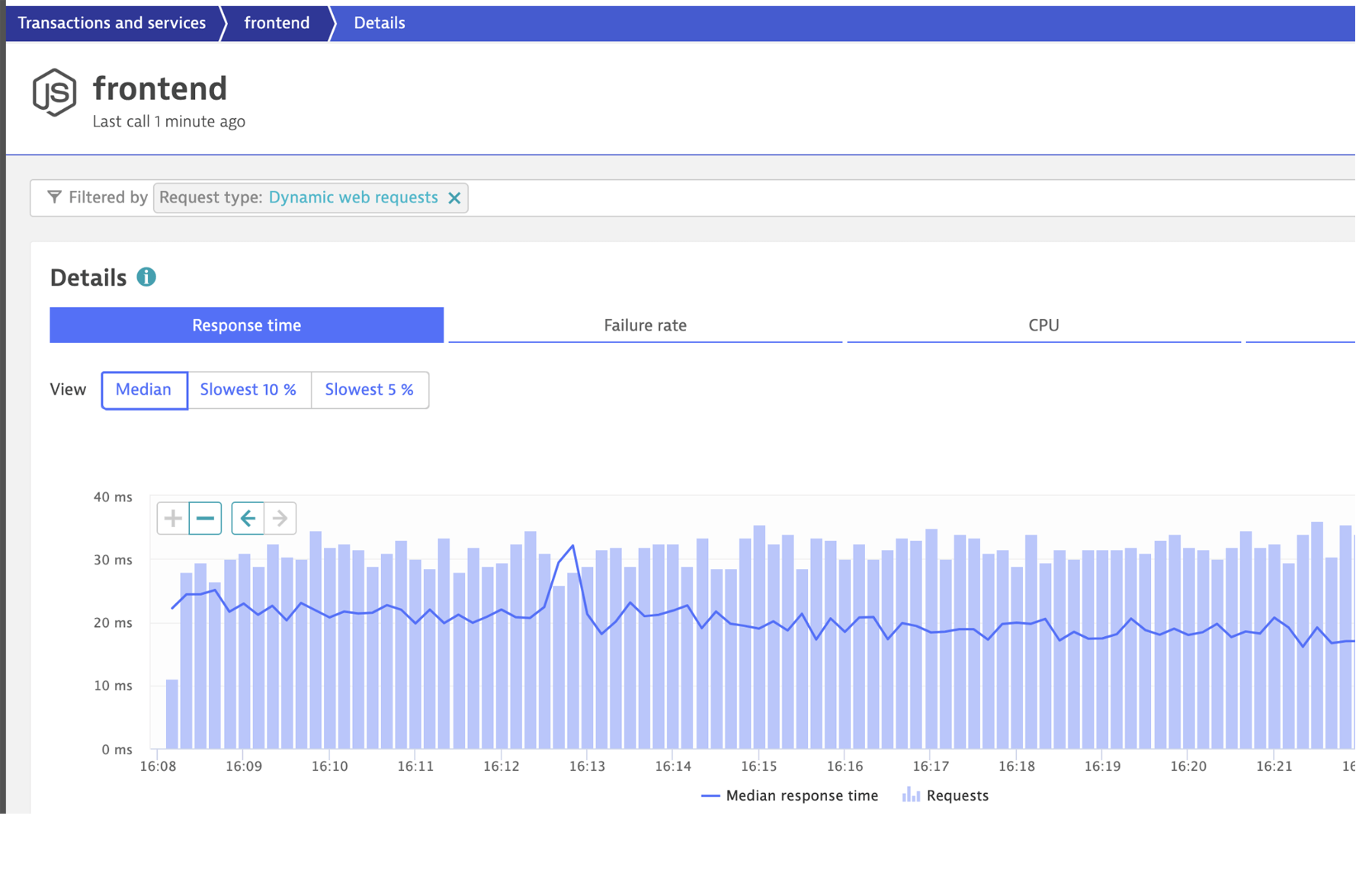
Etapa 2: Criar um token de API do Dynatrace
Você vai precisar de um token de API válido para ser autenticado a usar a API do Dynatrace. A API do Dynatrace é refinada, o que significa que você precisa das permissões adequadas atribuídas ao token. O token de API do Dynatrace é necessário para a regra do Jira Automation que você vai configurar na Etapa 4.
1. No Dynatrace, no menu à esquerda, clique na opção Configurações.
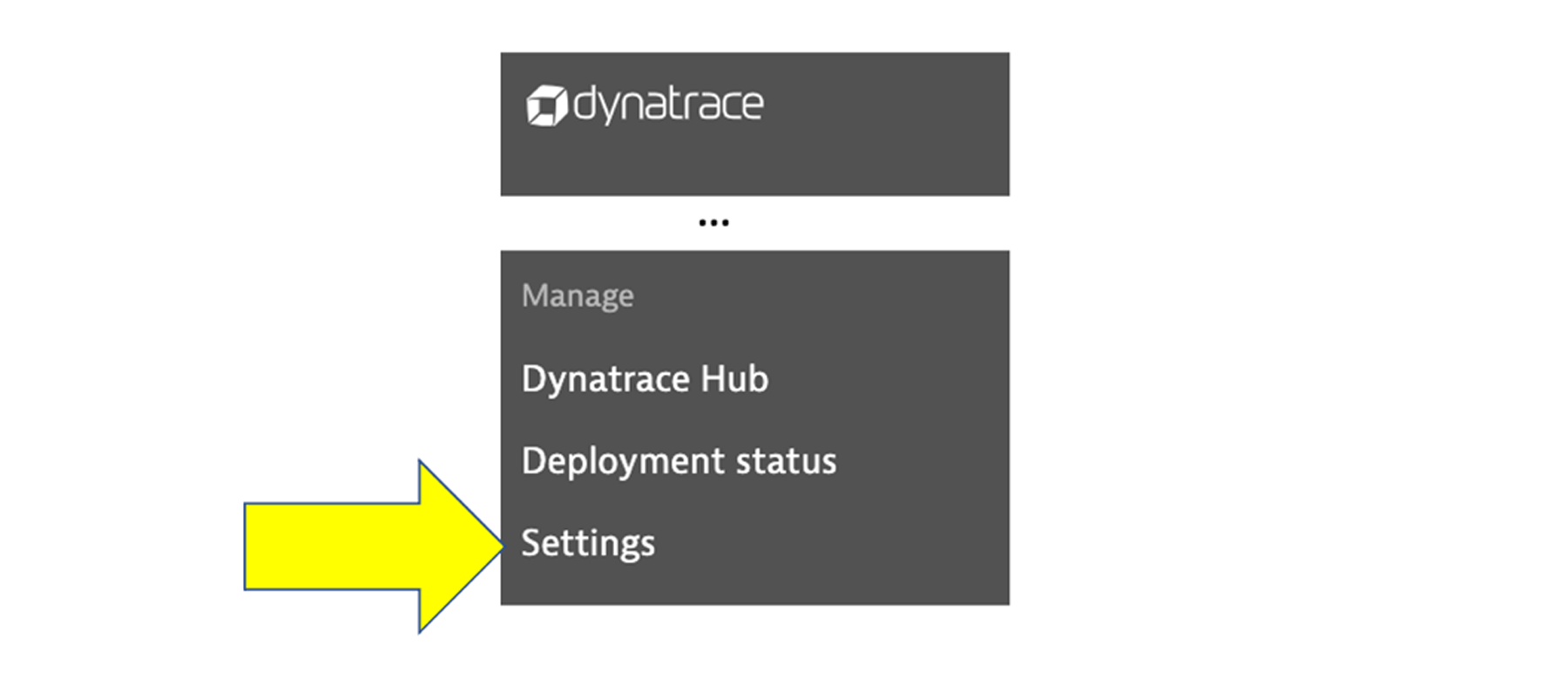
2. No submenu Configurações, expanda o submenu Integração e selecione a opção API do Dynatrace.
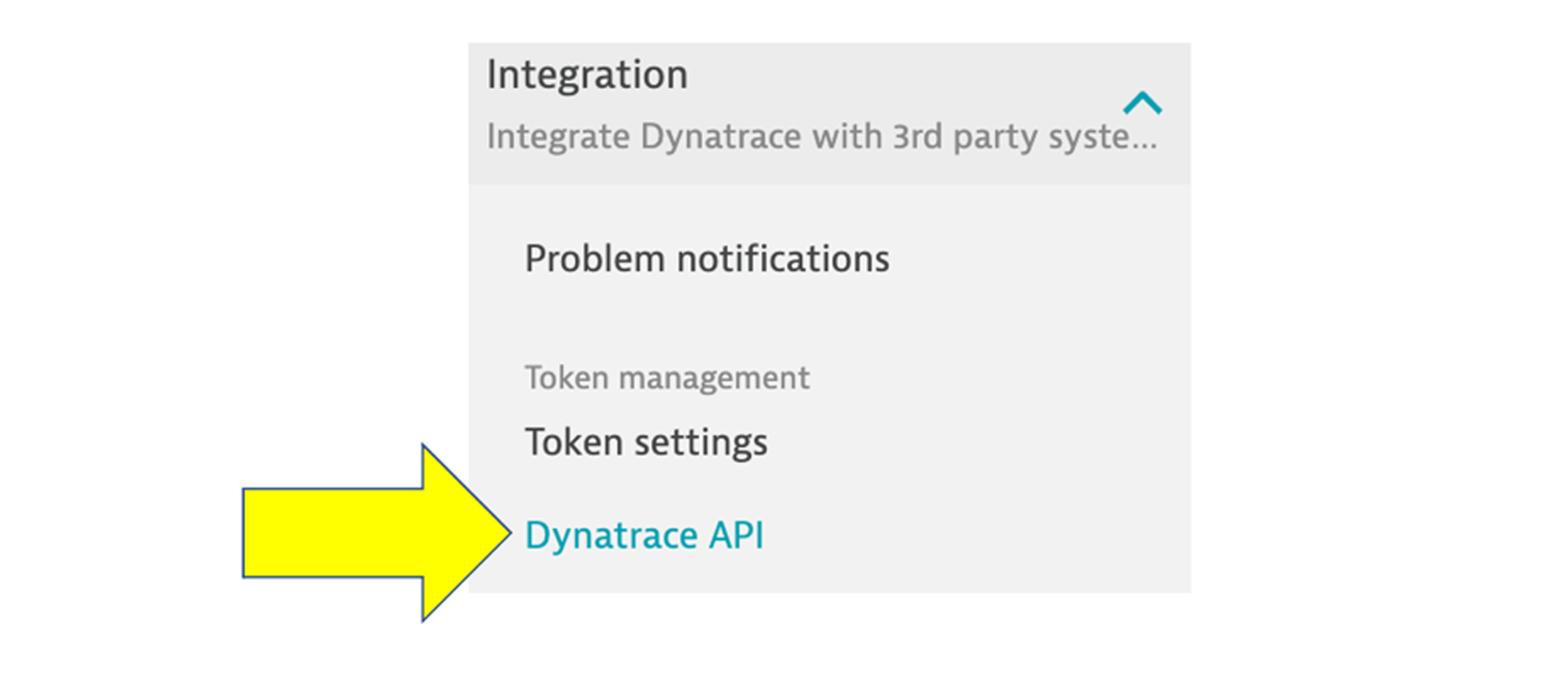
3. Na página da API do Dynatrace, clique no botão Gerar token.
4. Forneça um nome de token, como Tutorial do Jira.
5. Expanda a seção API v1 e ative o escopo feed, métricas e topologia de problemas de acesso. Deixe todos os outros escopos desativados.
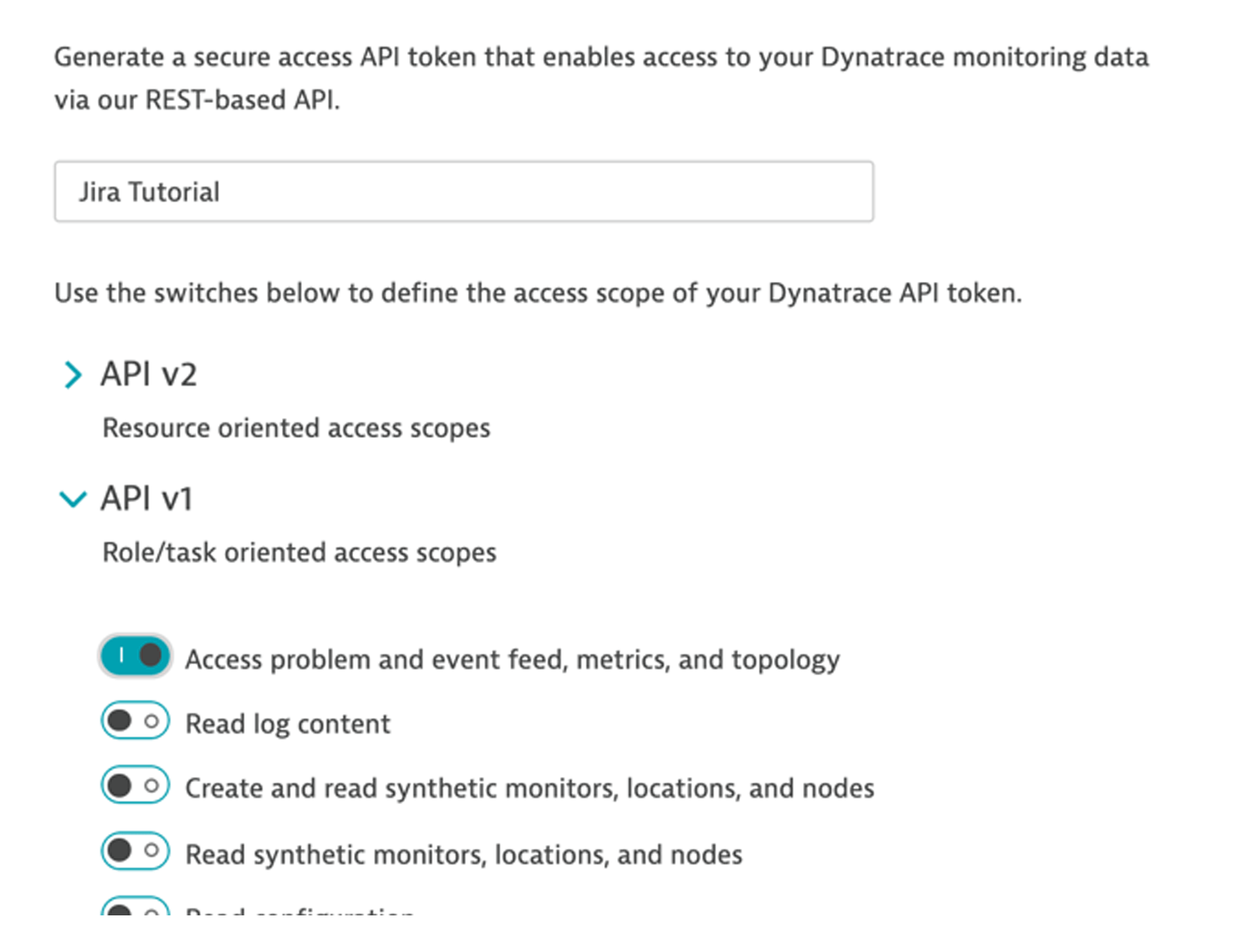
6. Clique no botão Gerar.
7. IMPORTANTE: você precisa salvar o token gerado no local seguro. Ele vai ser necessário mais adiante no tutorial e não vai ser possível visualizá-lo de novo. Use o botão Copiar para garantir que você obtenha a sequência completa.
8. Assim que o token for salvo no local seguro, clique no botão Fechar.
Etapa 3: Criar um projeto do Jira
Ter um projeto do Jira dedicado para este tutorial permite que você o exclua assim terminar. Cada projeto do Jira tem o nome e uma chave de projeto. A chave do projeto do Jira é necessária para a configuração de Notificação de Problemas do Dynatrace na Etapa 6.
1. Na conta do Jira, no menu Projetos, selecione a opção Criar projeto.
2. Digite o nome “Tutorial do Dynatrace”, selecione o template Kanban e clique no botão Criar.
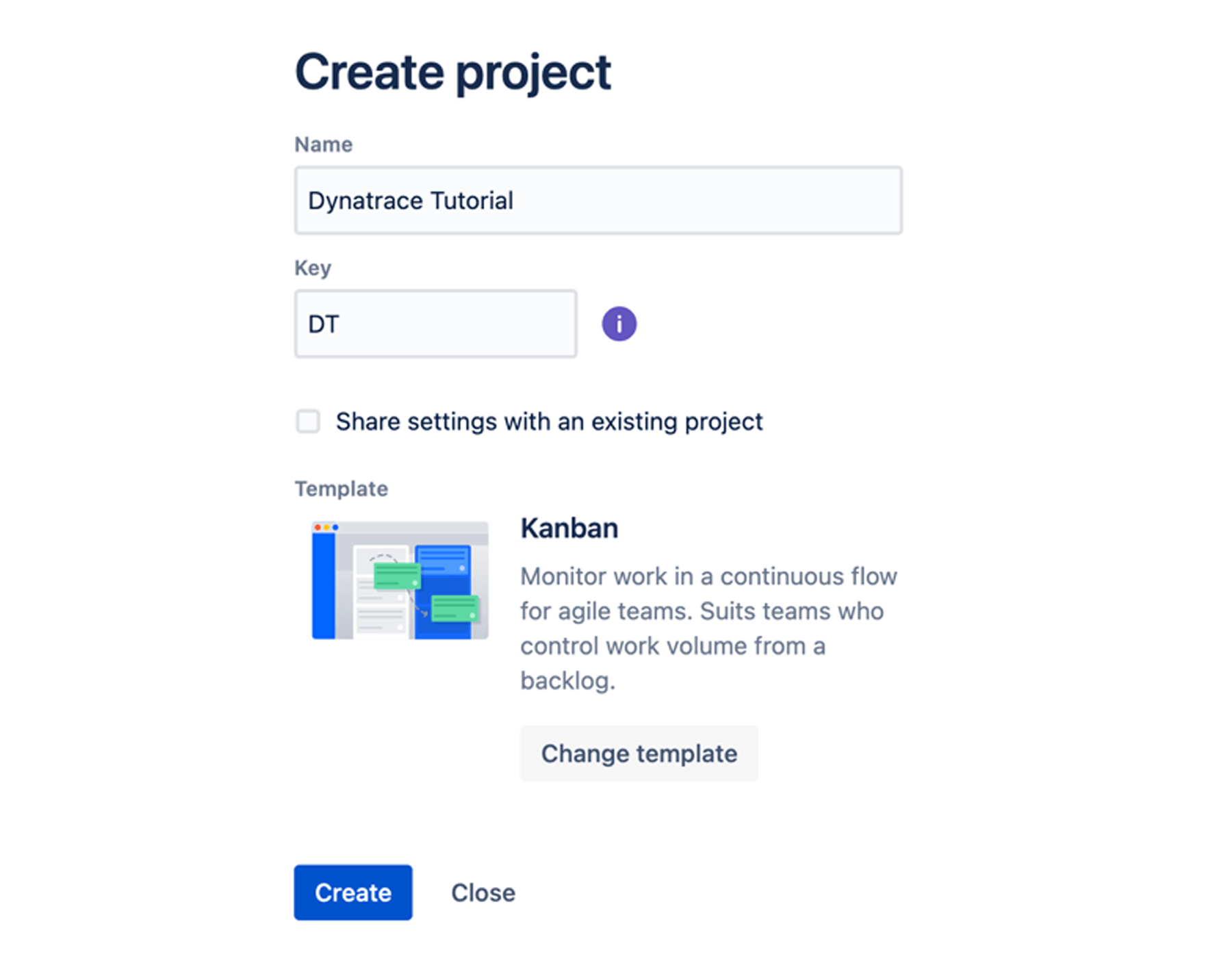
3. IMPORTANTE: lembre-se de anotar a chave do projeto Jira. Ela vai ser necessária na configuração do Dynatrace. No exemplo acima, a chave é “DT”.
Etapa 4: Criar regra do Jira Automation
Esta etapa configura uma regra do Automation que é acionada para qualquer novo comentário do Jira. Depois de acionada, a regra do Jira Automation direciona a API de Problemas do Dynatrace para a adição do texto dos comentários do Jira ao problema do Dynatrace.
1. No menu do projeto à esquerda, clique em Configurações do projeto.
2. No menu de configurações do projeto à esquerda, clique em Automation.
3. Na página Automation, clique na guia Regras na parte superior para acessar as regras do Projeto.
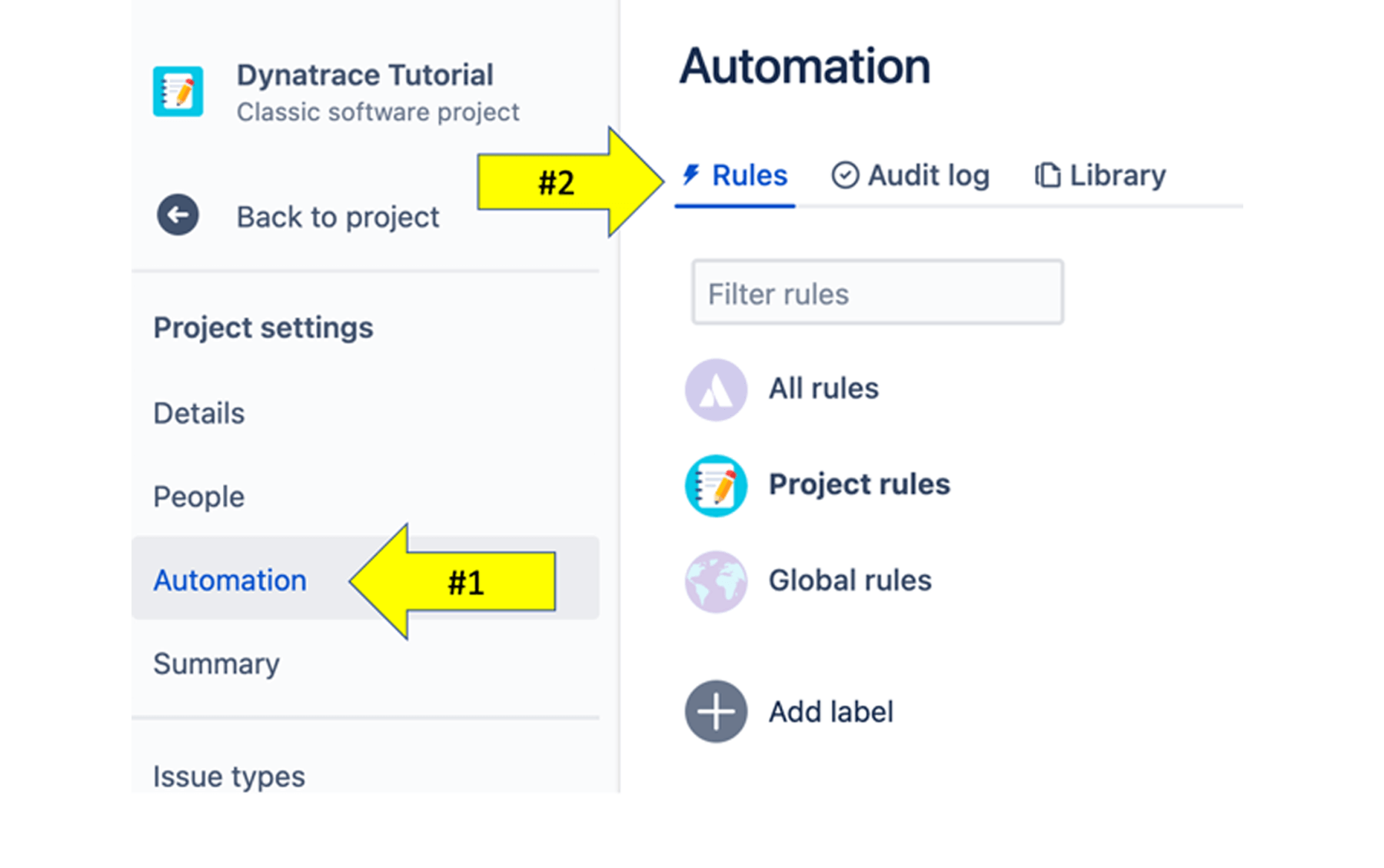
4. No canto superior direito, clique no botão Criar regra.
5. Na página Novo acionador, selecione o acionador com nome Item comentado e, em seguida, clique em Salvar na próxima página.

6. Na regra da página Adicionar componente, clique na opção Nova ação.
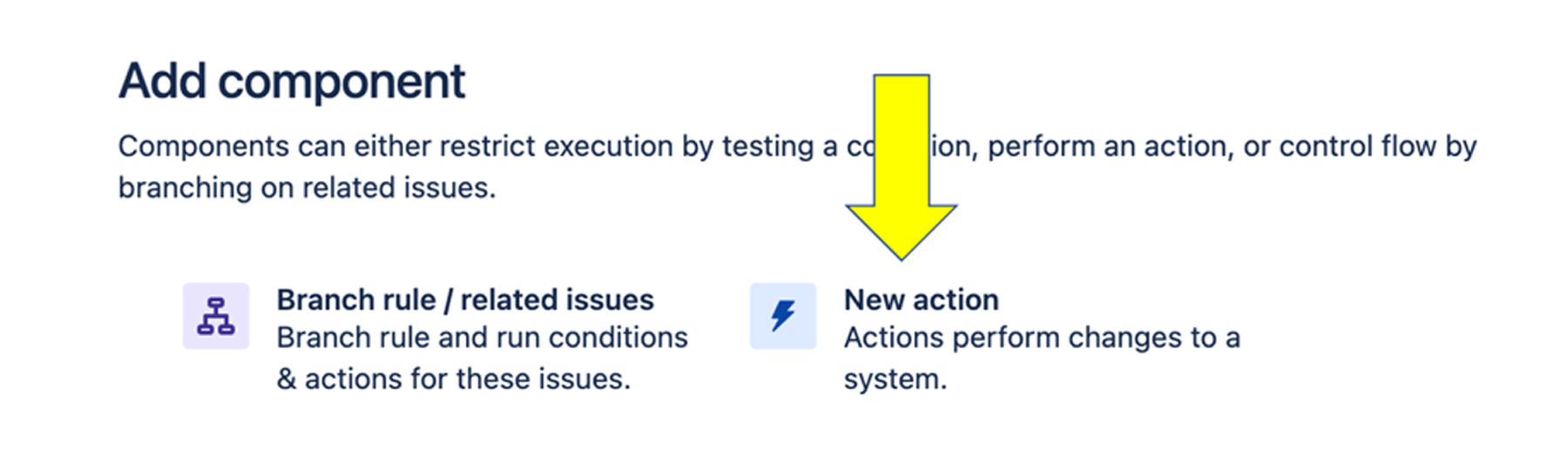
7. Na página Nova ação, selecione a opção de notificação Enviar solicitação da Web.

8. Insira as informações especificadas abaixo. Veja a seguir um exemplo de como ela vai ficar quando concluída:
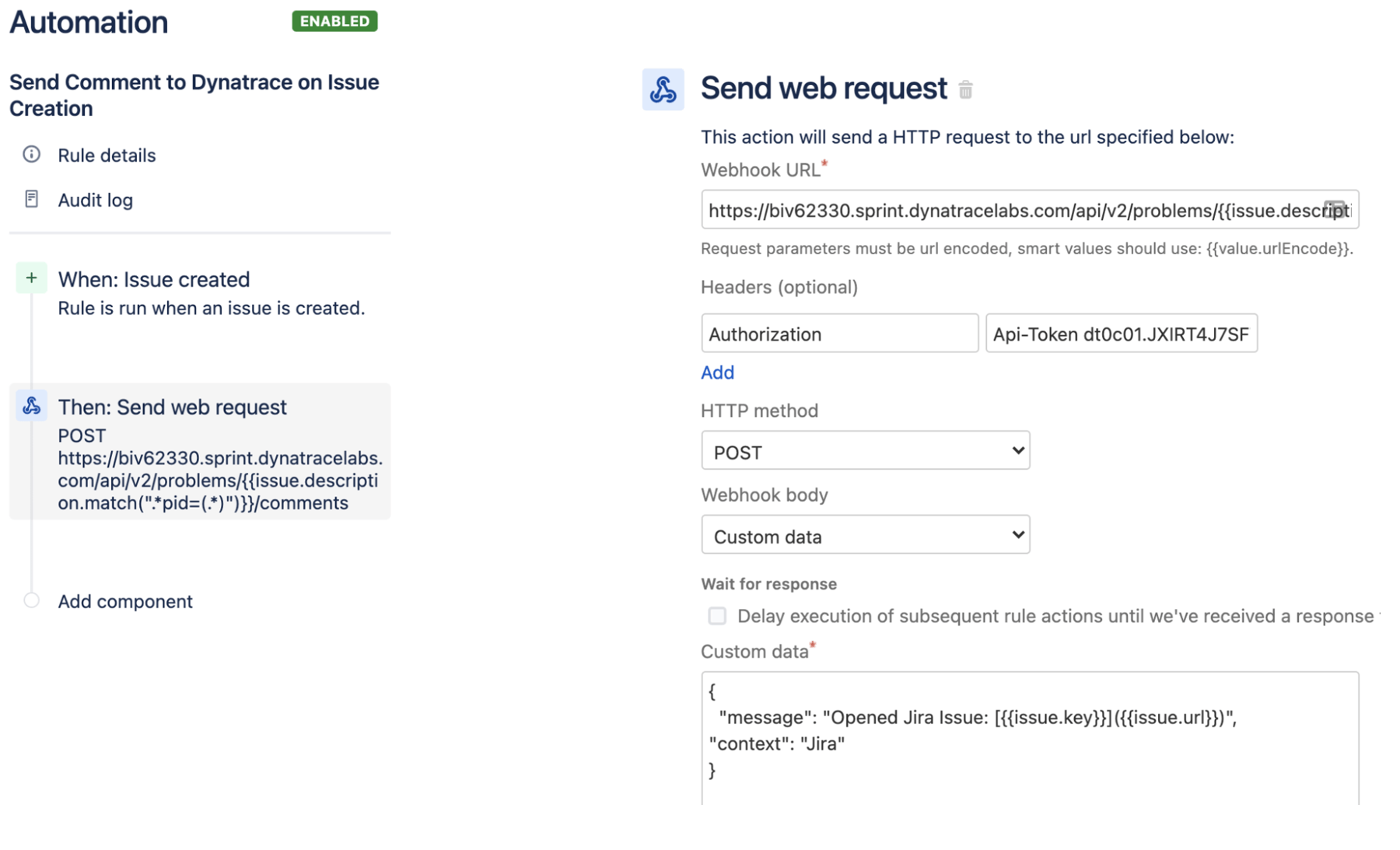
- URL do Webhook – este é o URL para o terminal da API do Dynatrace. O [ID-DO-AMBIENTE] nessa sequência precisa ser substituído pelo ambiente. Consulte o URL do ambiente Dynatrace para obter essa informação.
https://[SEU-AMBIENTE]/api/v1/problem/details/{{issue.description.match(".*pid=(.*)")}}/comments
OBSERVAÇÃO TÉCNICA: a expressão de valor inteligente do Jira Match vai extrair o Problema do Dynatrace ou o PID do URL do problema que está na Descrição do item. Um site como o regex101 pode ajudar você a criar essas expressões.
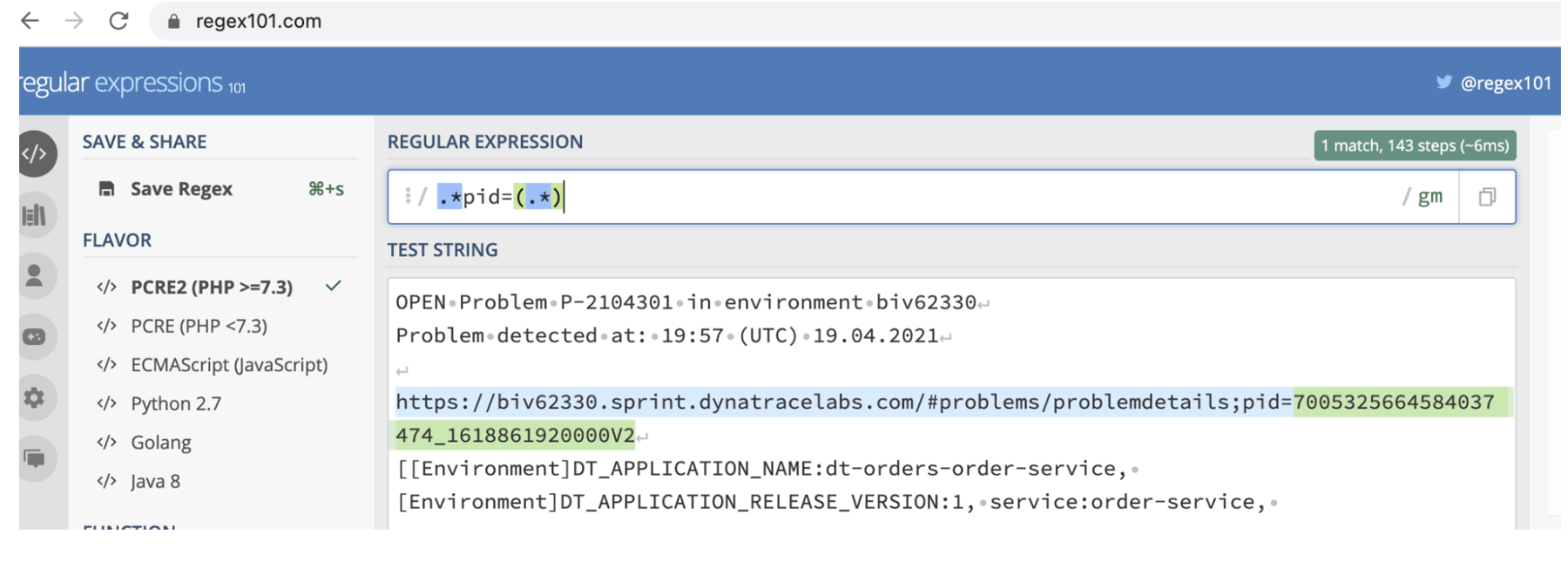
- Cabeçalhos – contém o valor do token de API do Dynatrace que você criou antes. Para o nome do cabeçalho, use o valor Autorização. Para o valor do cabeçalho, use a sequência a seguir com o valor do token: Api-Token [SUA-API-DE-TOKEN-DYNATRACE]. OBSERVAÇÃO: você precisa incluir o Api-Token com um espaço antes da sequência do token.
- Método HTTP – escolha a opção POST.
-
Corpo do Webhook – na lista suspensa, selecione Corpo personalizado e cole-o no corpo JSON completo.
{"message": "Opened Jira Issue: [{{issue.key}}]({{issue.url}})","context": "Jira"}
*** Dica profissional: saiba mais sobre valores inteligentes aqui: https://support.atlassian.com/jira-software-cloud/docs/smart-values-general/
9. Clique no botão Salvar.
10. Na próxima página, insira um nome, por exemplo, “Enviar comentário ao Dynatrace na criação do item” e clique no botão Ativar.
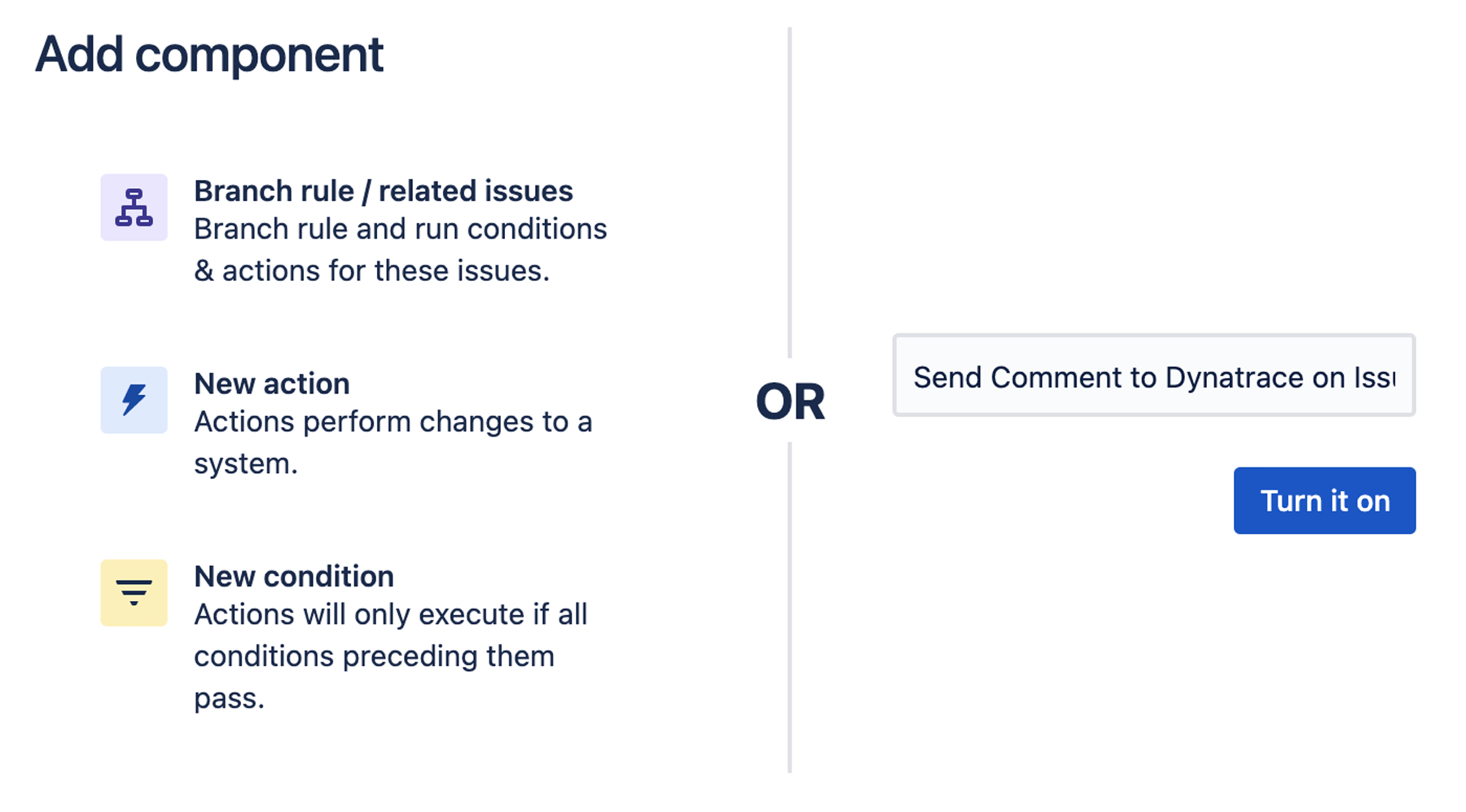
11. Após salvar, no canto superior direito, clique no link Retornar à lista e você vai ver a nova regra ativada.
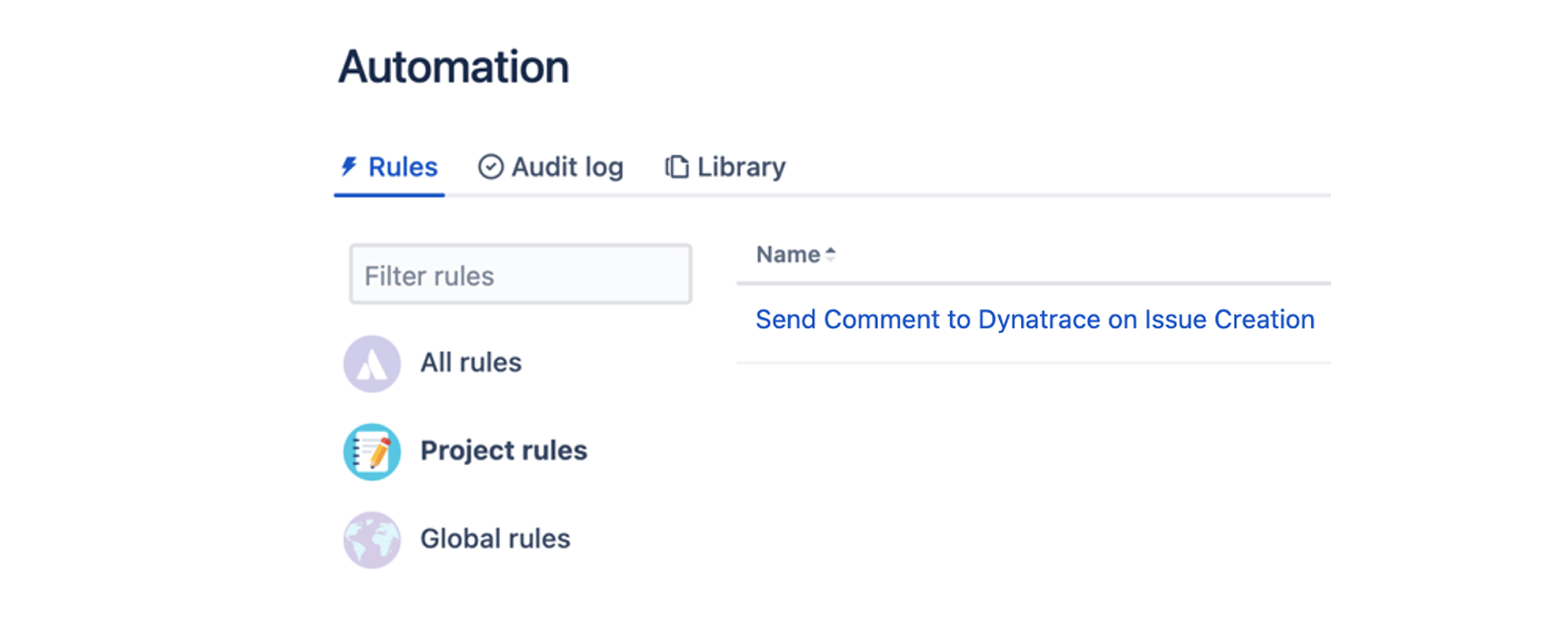
Etapa 5: Criar um token de API do Jira
Um token de API da Atlassian é utilizado para autenticar um script ou outro processo com um produto Atlassian Cloud. O token é gerado com base na conta da Atlassian. Esse token de API do Jira é necessário para a configuração de notificação de problemas do Dynatrace realizada na Etapa 6.
1. Entre em https://id.atlassian.com/manage/api-tokens
2. Clique no botão “Criar token de API”.
3. Na caixa de diálogo exibida, insira uma Etiqueta fácil de lembrar e precisa ao token, como “Tutorial do Dynatrace” e clique em Criar.
4. IMPORTANTE: clique no botão “Copiar” e, em seguida, cole e salve o token de API em algum lugar seguro, pois essa informação vai ser necessária mais adiante no tutorial. O token de API salvo vai ficar assim.
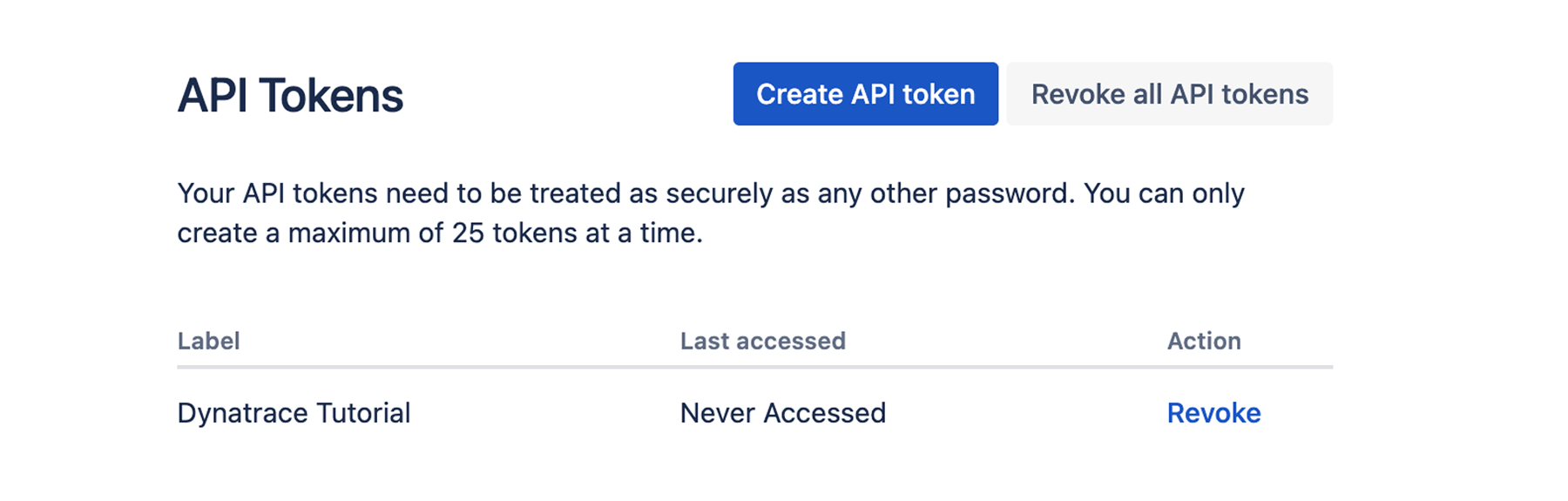
Etapa 6: Configurar a regra de notificação de problemas do Dynatrace
Com a integração do Dynatrace com o Jira, os itens são gerados direto para todos os novos problemas que são detectados direto nos ambientes Dynatrace. Veja a seguir um exemplo de como ela vai ficar quando concluída:
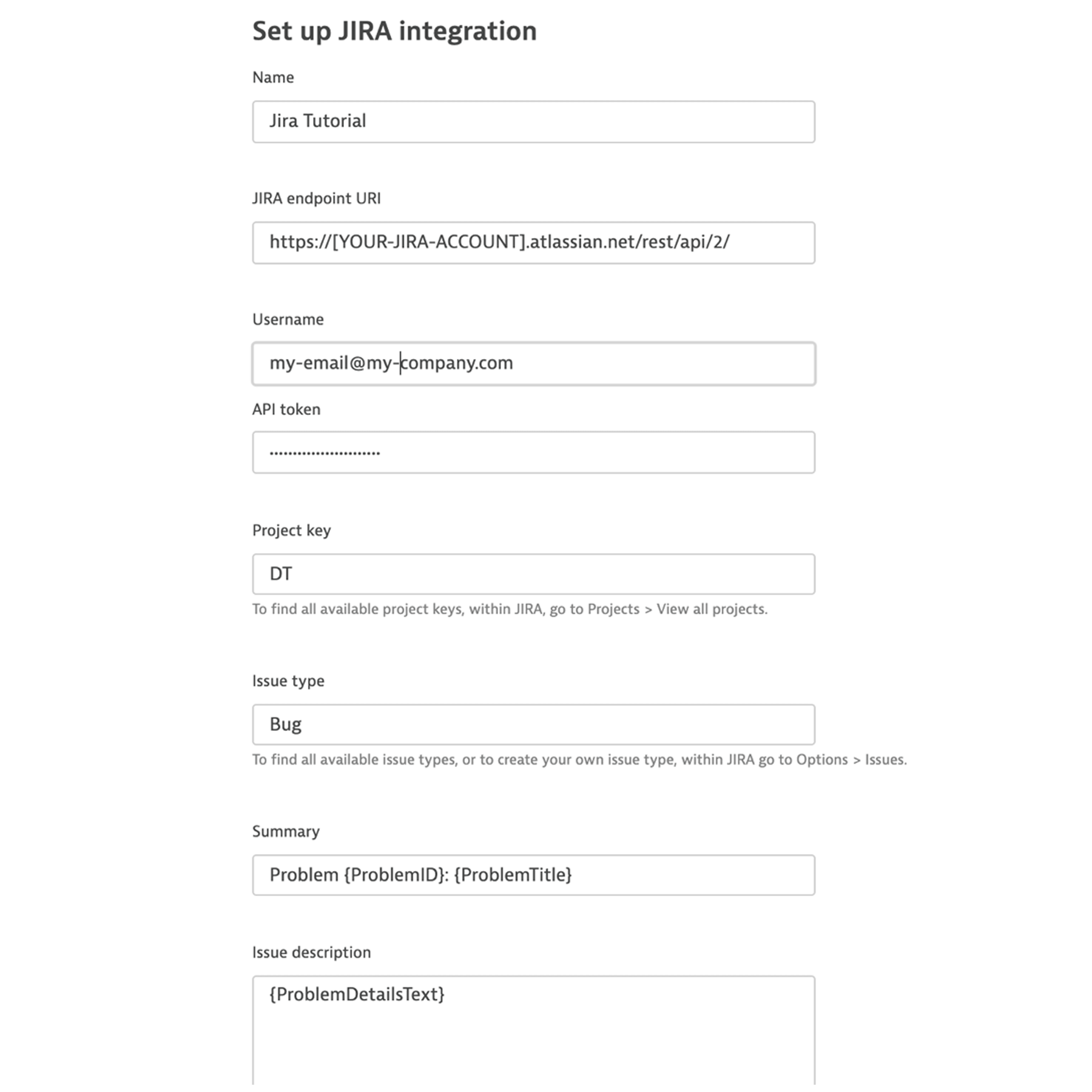
1. No Dynatrace, no menu à esquerda, clique na opção Configurações.
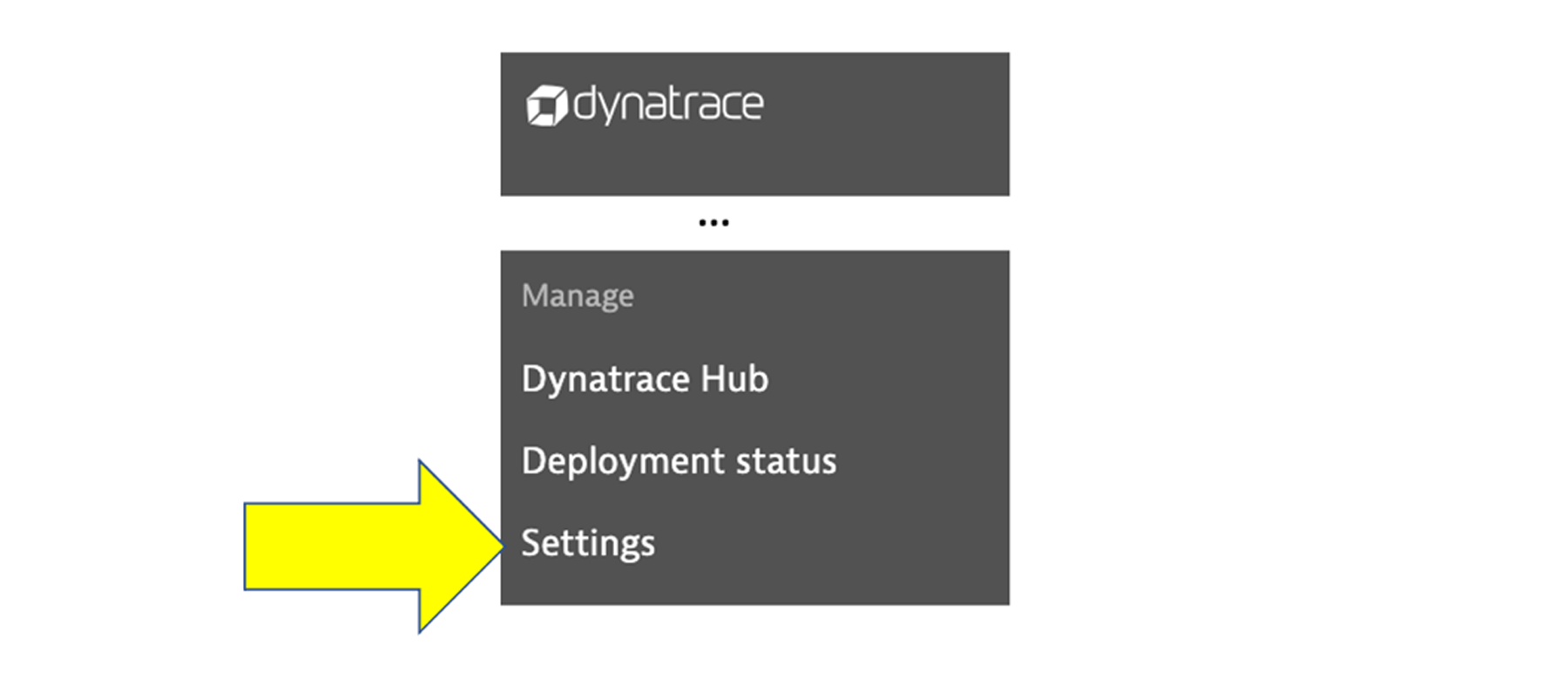
2. No submenu Configurações, expanda o submenu Integração e selecione a opção Notificações de problemas.
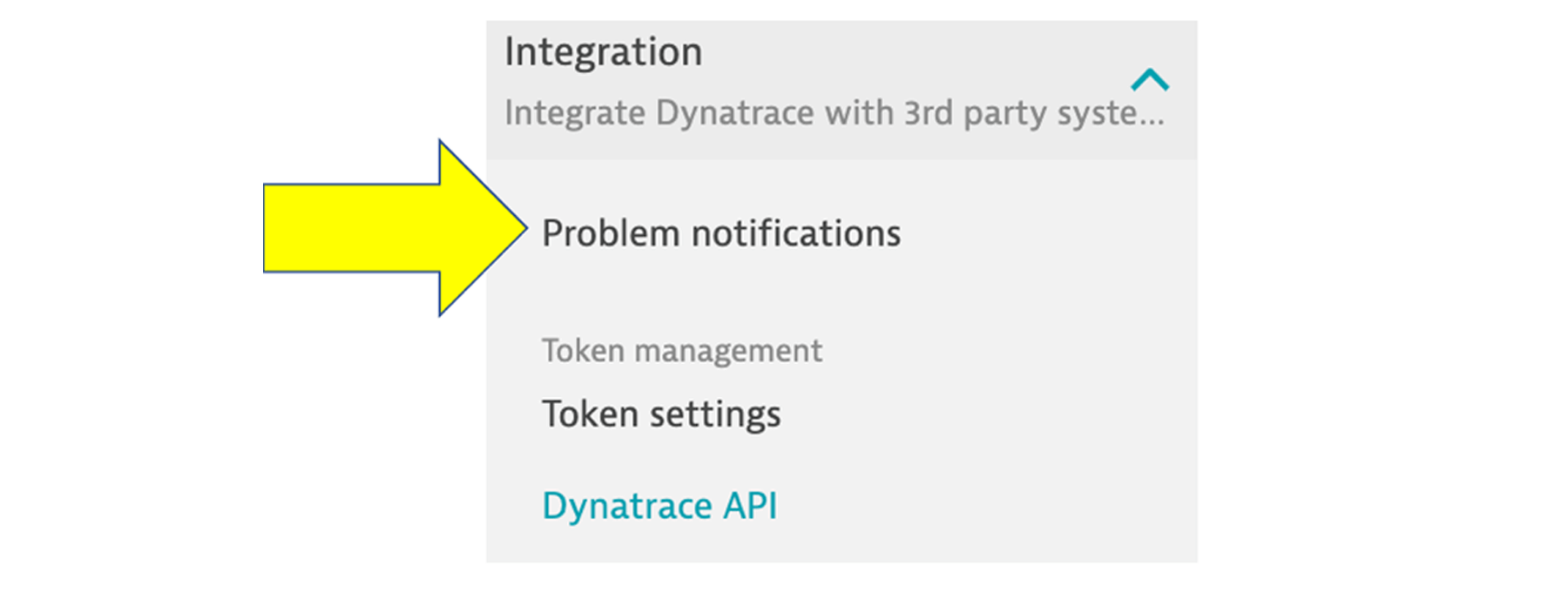
3. Selecione Configurar notificações.
4. Selecione Jira nos tipos de notificação disponíveis.
5. Configure a notificação:
-
Nome de exibição – insira um valor como “Tutorial do Jira”
-
URI do terminal do Jira – atualize esse valor para refletir a conta do JIRA
https://[SUA-CONTA-DO-JIRA].atlassian.net/rest/api/2/ -
Nome de usuário – o ID de usuário usado para criar o token de API da Atlassian
-
Token de API – a sequência do token de API da Atlassian
-
Chave do projeto – a chave (não o nome) do projeto do Jira em que itens novos são criados e acompanhados. Se você usou o mesmo do exemplo acima, é “DT”
-
Resumo – deixe o valor padrão
-
Descrição do item – deixe como o valor padrão
*** Dica profissional – a seção Espaços reservados disponíveis da página de configuração lista os espaços reservados que podem ser usados para essa integração. Os espaços reservados são substituídos direto por informações relacionadas ao problema.
6. Selecione Enviar notificação de teste para garantir que a integração com o Jira esteja funcionando. Você quer ver:
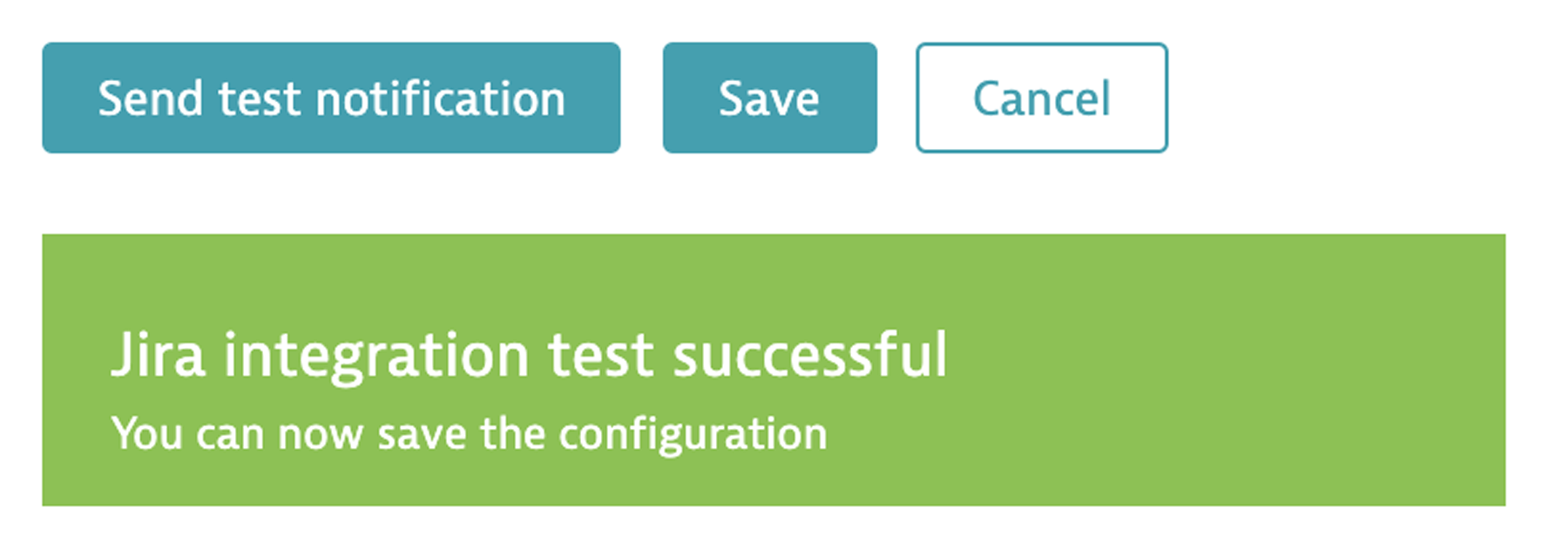
E no Jira, o item de teste vai ficar assim:
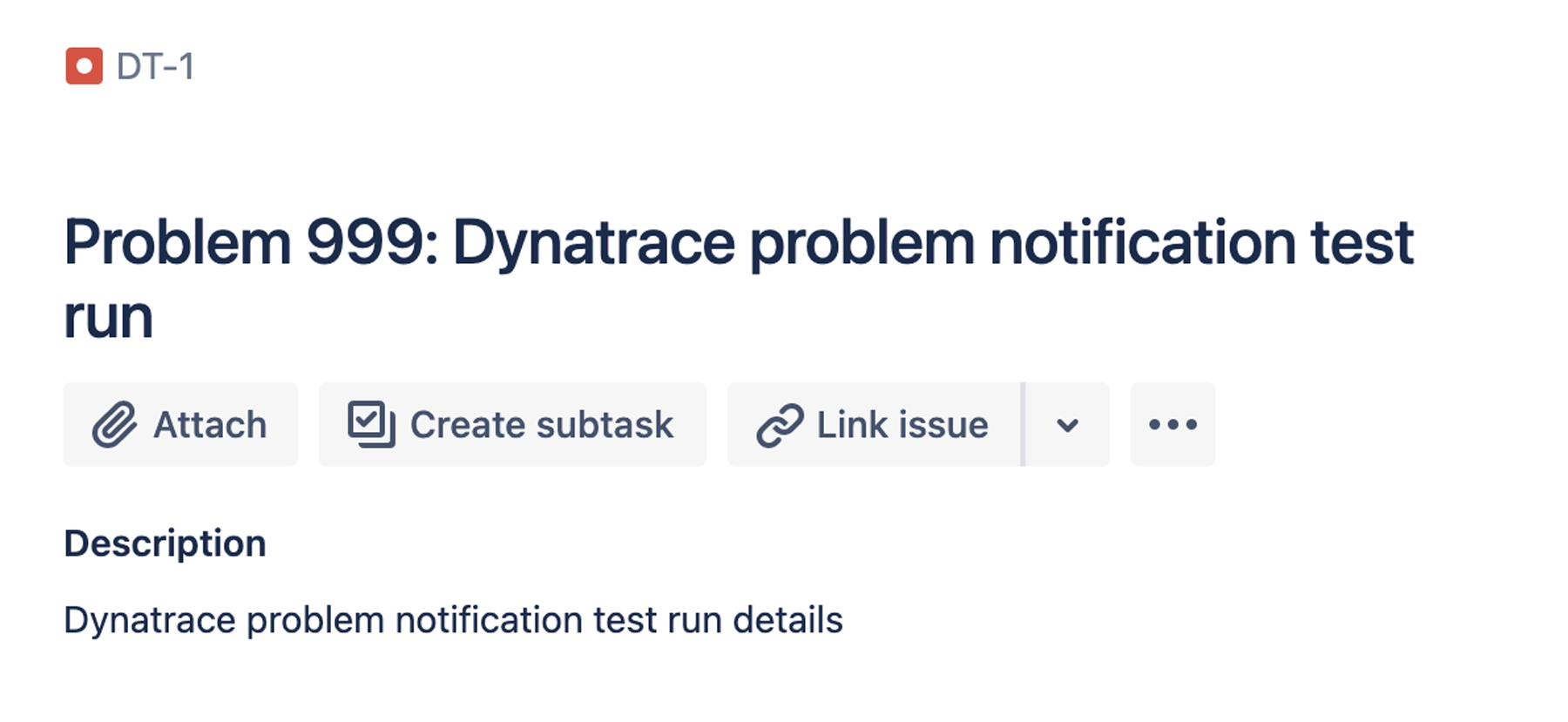
7. Clique no botão Salvar.
Saiba mais
Obtenha o plugin Dynatrace Problem Integration for Jira no Atlassian Marketplace.
Faça perguntas (e ofereça conselhos) na Comunidade do Dynatrace.
Saiba mais sobre os recursos do Dynatrace + Atlassian aqui.
Saiba mais sobre o Dynatrace + Atlassian (e como trabalhar com mais inteligente, não mais difícil) aqui.
Veja a Atlassian, Dynatrace e Keptn em ação neste Seminário de Desempenho Dynatrace.
Veja mais integrações para o Atlassian Open DevOps
Visite o outro tutorial para ver como um problema detectado pelo Dynatrace pode criar um item no Jira Software direto!
Compartilhe este artigo
Próximo tópico
Leitura recomendada
Marque esses recursos para aprender sobre os tipos de equipes de DevOps ou para obter atualizações contínuas sobre DevOps na Atlassian.

Comunidade de DevOps

Caminho de aprendizagem de DevOps
